- 컴퓨터 문제는 부팅되지 않지만 팬 회전은 전원 공급 장치의 일부 문제로 인해 발생할 수 있습니다.
- PC가 켜지지 않지만 팬이 1 초 동안 회전하면 과열이 원인 일 수도 있습니다.
- 팬이 켜지지 만 이미지가 표시되지 않는 상황에 대한 몇 가지 해결책을 준비했습니다.
- 수정 사항을 테스트하고 컴퓨터가 켜지지 않지만 팬이 시끄럽게 작동하는 문제를 해결하십시오.

이 소프트웨어는 일반적인 컴퓨터 오류를 복구하고 파일 손실, 맬웨어, 하드웨어 오류로부터 사용자를 보호하고 최대 성능을 위해 PC를 최적화합니다. 3 가지 간단한 단계로 PC 문제를 해결하고 바이러스를 제거하십시오.
- Restoro PC 수리 도구 다운로드 특허 기술 (특허 가능 여기).
- 딸깍 하는 소리 스캔 시작 PC 문제를 일으킬 수있는 Windows 문제를 찾습니다.
- 딸깍 하는 소리 모두 고쳐주세요 컴퓨터의 보안 및 성능에 영향을 미치는 문제 해결
- Restoro는 0 이번 달 독자.
컴퓨터 부팅되지 않습니다 하지만 팬이 계속 회전하면 가능한 한 빨리 해결해야하는 문제를 나타냅니다.
컴퓨터가 부팅되지 않지만 팬이 회전하는 세 가지 주요 이유가 있습니다.
- 전원 공급 불량
- 과열
- 실패한 구성 요소
컴퓨터의 전원 공급 장치에 장애가 발생하면 시작되지 않거나 켜지지 않지만 팬은 상관없이 회전합니다.
마찬가지로 컴퓨터가 부팅되지 않지만 팬이 계속 회전하는 경우 컴퓨터의 온도가 높거나 과열 된 것일 수 있습니다.
처리하지 않으면 컴퓨터가 작동하지 않거나 식을 때까지 부팅을 거부 할 수 있습니다.
팬이 정상 이상으로 회전하는 경우 주변의 공기 흐름이 방해받지 않는지 확인해야합니다.
컴퓨터의 구성 요소에 결함이 있거나 손상된 경우 컴퓨터 부팅 방지. 이러한 구성 요소에는 RAM 칩, 마더 보드 및 심지어 BIOS가 포함됩니다.
다음은 컴퓨터가 부팅되지 않지만 팬이 회전하는 경우 수행 할 수있는 작업입니다.
PC가 시작되지 않지만 팬이 돌아 가면 어떻게해야합니까?
- 외부 하드웨어 분리
- RAM 칩 재설정
- 마더 보드 확인
- 전원 콘센트 변경
- 컴퓨터 제조업체에 문의하십시오.
- 주변 장치 확인
- 기술자에게 확인
1. 외부 하드웨어 분리

여기에는 프린터, USB 드라이브, 스캐너와 같은 외부 하드웨어의 플러그를 뽑거나 분리하여 다시 시도하기 전에 기본 구성 요소 만 남겨 두는 것이 포함됩니다.
물론 전원 코드를 뽑고 주로 모든 외부 주변 장치를 제거한 다음 내부 하드웨어로 이동하는 것이 좋습니다.
2. RAM 칩 재설정

컴퓨터가 부팅되지 않지만 팬이 회전하는 이유 중 하나는 RAM 불량 일 수 있습니다.
이 경우 슬롯에서 RAM을 제거한 다음 청소하고 동일한 슬롯으로 되돌 리거나 다른 슬롯을 모두 사용해보십시오.
RAM을 지우는 가장 좋은 방법은 천을 사용하여 부드럽게하는 것입니다. 액체를 바르지 마십시오. RAM 카드의 위치를 다른 소켓으로 전환 해 볼 수도 있습니다.
새로운 RAM 메모리를 권장합니다. 새로운 DDR4 메모리 모듈을 사용하면 컴퓨터가 부팅되지 않지만 팬이 회전하는 상황을 방지 할 수 있습니다.
시스템 검사를 실행하여 잠재적 오류 발견

Restoro 다운로드
PC 수리 도구

딸깍 하는 소리 스캔 시작 Windows 문제를 찾습니다.

딸깍 하는 소리 모두 고쳐주세요 특허 기술 문제를 해결합니다.
Restoro Repair Tool로 PC 검사를 실행하여 보안 문제 및 속도 저하를 일으키는 오류를 찾으십시오. 검사가 완료된 후 복구 프로세스는 손상된 파일을 새로운 Windows 파일 및 구성 요소로 대체합니다.
이와 관련하여 작동 전압이 1.2V 인 전문 제품이 있습니다. 그들의 디자인은 당신이 낮은 전력 소비를 할 수있게 해줄 것이고 당신은 또한 열 발생이 적은 제품을 사용할 것입니다.
전체적으로 컴퓨터의 주변 온도는 일정하므로 과열을 피하십시오. 전문가 용 DDR4 메모리 모듈은 장기적으로 안정성, 효율성 및 매우 낮은 소비량을 제공합니다.
⇒TEAMGROUP Elite 메모리 모듈 램 업그레이드 받기
3. 마더 보드 확인

노란색 또는 주황색 표시등이 켜지면 마더 보드가 불량 일 수 있습니다. 때때로 마더 보드에 불량 커패시터가있어 컴퓨터가 부팅되지 않지만 팬이 회전 할 수 있습니다.
이 경우 다음을 수행 할 수 있습니다. 새로 설치하다 컴퓨터에서.
4. 전원 콘센트 변경

컴퓨터를 여는 경우 연결된 모든 장치와 확장 카드를 제거한 다음 전원을 켭니다. 다시 부팅되지 않지만 팬이 회전하면 전원 문제를보고있을 것입니다. 공급.
앞서 언급했듯이 컴퓨터가 부팅을 거부 할 수 있지만 팬이 회전하는 이유 중 하나는 전원 공급이 불량하기 때문입니다. 다른 벽면 콘센트를 사용하여 연결 한 다음 컴퓨터를 다시 부팅 할 수 있습니다.
5. 컴퓨터 제조업체에 문의하십시오.

컴퓨터가 부팅되지 않지만 팬이 회전하는 경우 부팅을 시도하는 동안 컴퓨터에 표시되는 경고음이나 깜박이는 표시등의 순서를 기록 할 수도 있습니다.
수행해야 할 다음 단계는 컴퓨터 제조업체에 시퀀스의 의미를 확인하는 것입니다.
6. 주변 장치 확인
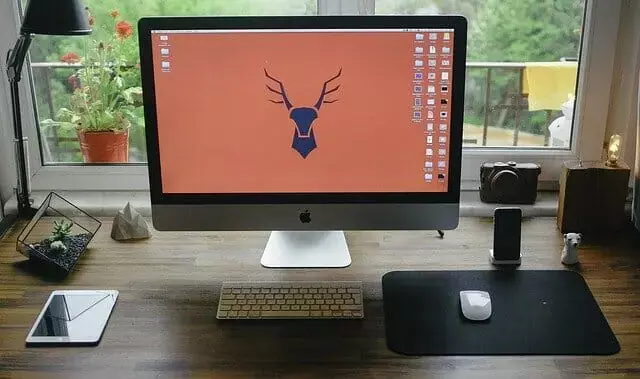
컴퓨터가 부팅되지 않지만 팬이 회전하고 부팅중인 것처럼 경고음이 들리면 다음 중 하나가 주변 장치가 문제를 일으킬 수 있습니다..
이 경우 한 번에 하나씩 삽입 한 다음 어느 것이 문제가 있는지 확인하십시오.
7. 기술자에게 확인

다른 모든 방법이 실패하면 자격을 갖춘 컴퓨터 수리 기술자에게 문의하여 문제가 무엇인지, 해결 방법을 알아보십시오. 이것은 (일반적으로) PSU 오류 일 수 있습니다.
아마도 교체해야 할 것입니다. 종종 팬을 작동시키기에 충분한 전력 (저전력)이 있고 다른 것을 작동 시키기에는 어려움이 있습니다.
이러한 솔루션이 효과가 있는지 여부를 듣고 싶습니다. 아래 댓글 섹션에서 알려주십시오.
 여전히 문제가 있습니까?이 도구로 문제를 해결하세요.
여전히 문제가 있습니까?이 도구로 문제를 해결하세요.
- 이 PC 수리 도구 다운로드 TrustPilot.com에서 우수 등급 (이 페이지에서 다운로드가 시작됩니다).
- 딸깍 하는 소리 스캔 시작 PC 문제를 일으킬 수있는 Windows 문제를 찾습니다.
- 딸깍 하는 소리 모두 고쳐주세요 특허 기술 문제를 해결하는 방법 (독자 전용 할인).
Restoro는 0 이번 달 독자.
